メール新規登録
Outlook for Windows
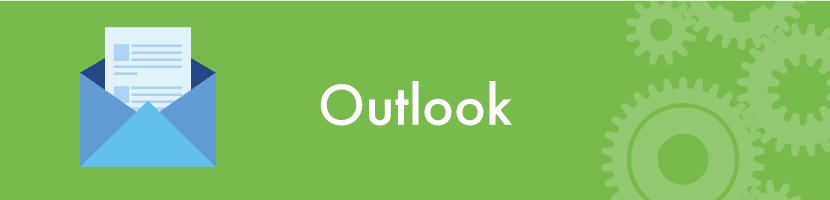
- nbnはOutlook for Windowsの利用をおすすめしておりません。
- IMAP接続のみ設定可能です。POP接続は対応していません。なお、IMAPを使用する場合、Microsoft Cloudとの同期が必須です。Microsoft 365 課金時でのIMAP接続による設定完了を確認しています(2025年10月時点)。
- 以下の設定で「サインインできませんでした。」とエラー表示される場合は、Webメールもしくは無料のThunderbirdの利用をお勧めします。
- Outlookを起動します。
初回起動時は以下の画面が表示されます。(受信トレイが表示される場合はこちら)
「メールアドレス」を入力し、「続行」ボタンをクリックします。
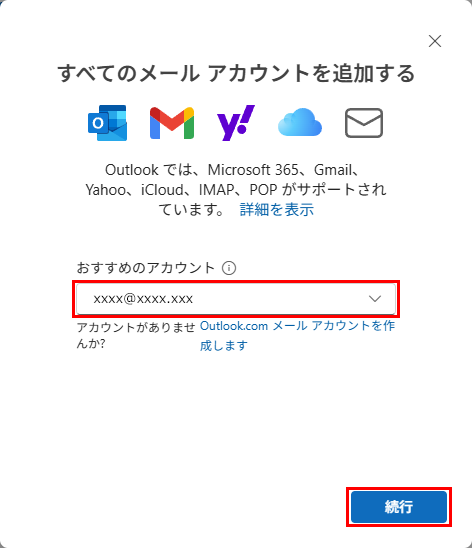
- 「設定のご案内」に記載されたメールパスワードを入力し「表示数を増やす」をオンにします。
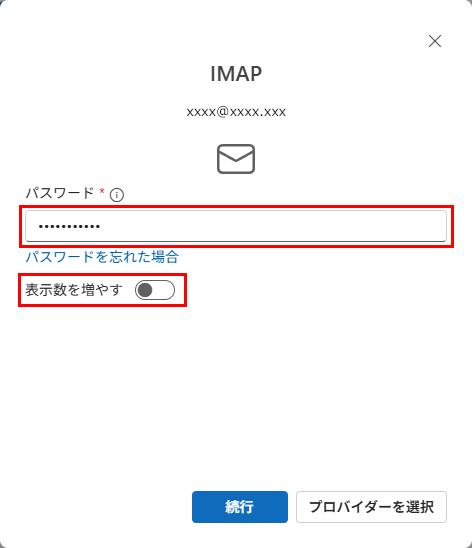
- 「IMAP受信サーバー」「SMTP送信サーバー」「ポート」「セキュア接続タイプ」を変更し「続行」ボタンをクリックします。
※他の項目についてはプレ入力された情報をそのままお使いください。IMAP受信サーバー IMAP受信サーバー @nbn(フレッツ接続) mail.neobb.ne.jp nbn(CATV接続) mail.nbn.ne.jp nxn(CATV接続) mail.nxn.jp ドリームドメイン mail.取得したドメイン ポート 993 セキュア接続タイプ SSL/TLS(推奨) SMTP構成 SMTPユーザー名 メールアドレス SMTPパスワード メールパスワード SMTP送信サーバー @nbn(フレッツ接続) mail.neobb.ne.jp nbn(CATV接続) mail.nbn.ne.jp nxn(CATV接続) mail.nxn.jp ドリームドメイン mail.取得したドメイン ポート 587 セキュア接続タイプ StartTLS 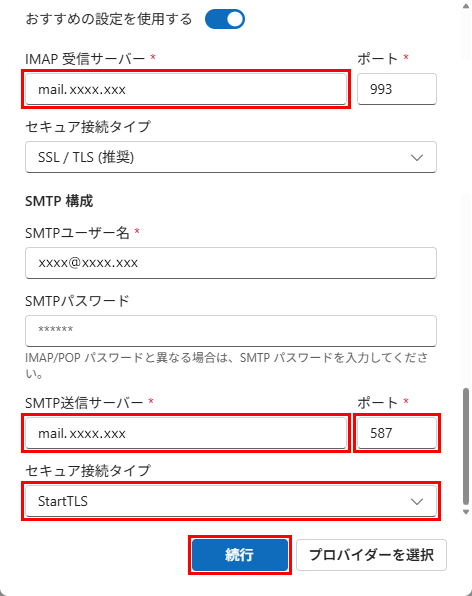
- 「続行」をクリックし、Microsoft Cloudと同期します。

- 「成功!」と表示されたら「完了」ボタンをクリックします。
以上で、基本的な設定は完了しました。
動作確認を行うには test@neobb.jp 宛てに、件名「メールテスト」のメールをお送りください。
※「サインインできませんでした。」とエラー表示される場合は、Webメールもしくは無料のThunderbirdの利用をお勧めします。
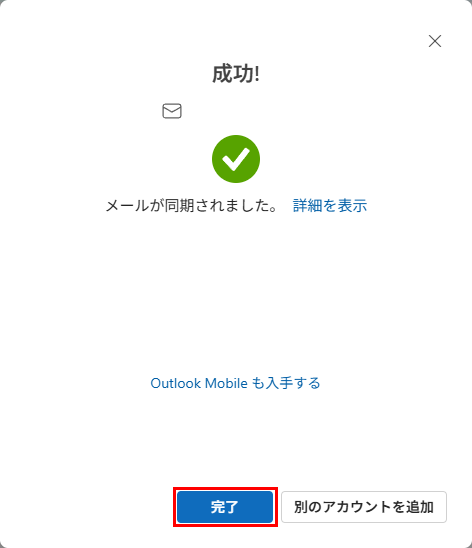
2件目以降のアカウントを追加する場合
- 画面右上の「設定(歯車マーク)」 をクリックします。
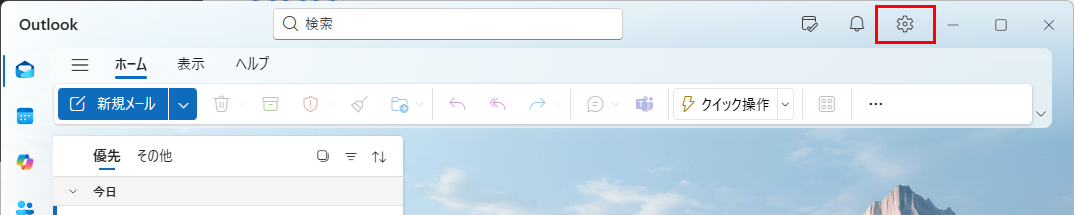
- 「アカウントの追加」をクリックします。
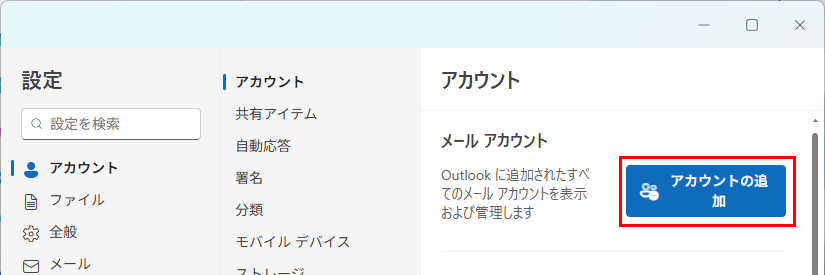
- 手順1 へ戻り設定を進めます。
